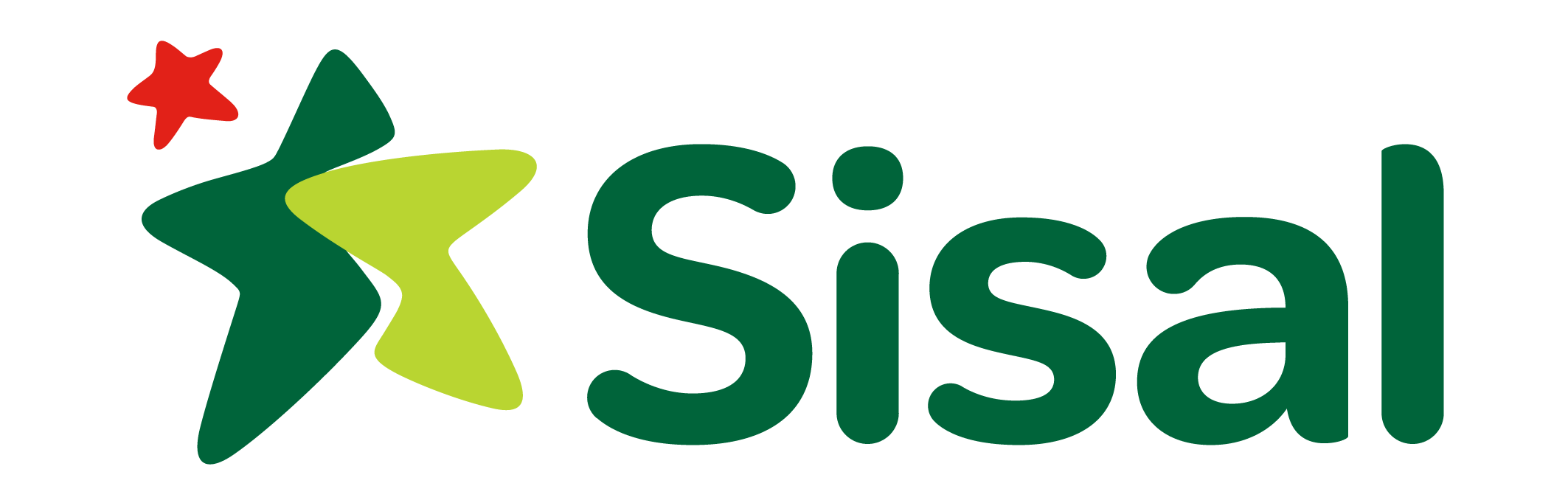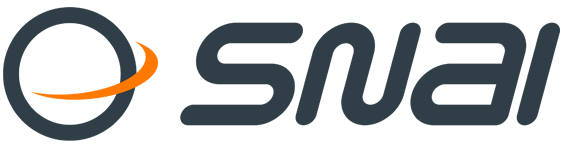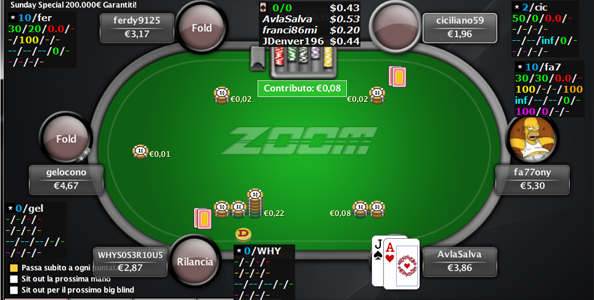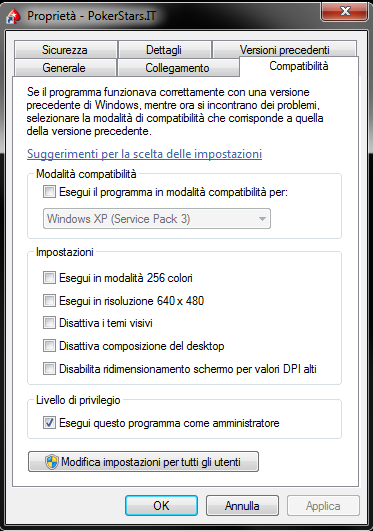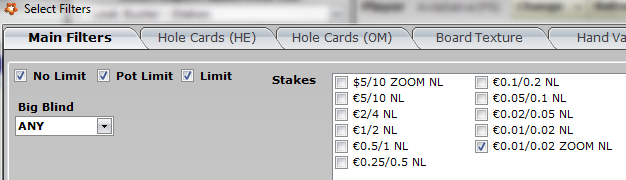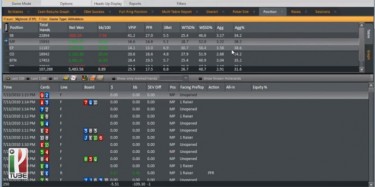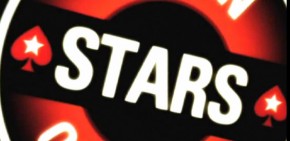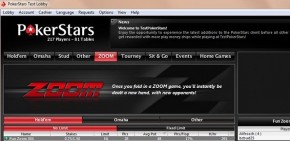Poker Room
Comparazione Bonus
-
RoomBonus
Ultime notizie
Video consigliati
Come far funzionare Holdem Manager sullo Zoom Poker?
Avete appena provato il nuovissimo ZOOM Poker a soldi veri su PokerStars, e non riuscite a far funzionare l’HUD di Holdem Manager?
Non compare, oppure “arriva in ritardo” e riporta le statistiche degli avversari del tavolo precedente, rendendo di fatto inutile l’uso di HEM?
E’ un problema comune a molti player, ma è di facilissima e veloce soluzione! Holdem Manager, infatti, è stato ottimizzato per l’uso con lo Zoom Poker già quando la modalità di gioco “veloce” è uscita sulla piattaforma .com di PokerStars.
Ecco come far funzionare l’HUD con lo Zoom Poker: il procedimento vale sia per Holdem Manager 1 che per Holdem Manager 2!
1 – AGGIORNARE HOLDEM MANAGER
Per far funzionare HEM con lo Zoom Poker bisogna aggiornarlo all’ultima versione disponibile. Su questa pagina del sito ufficiale di HEM potete trovare i link per aggiornare il vostro software.
Chi utilizza Holdem Manager 2 dovrà cliccare sul link “Update Holdem Manager 2” (If You Already Have Hold’em or Omaha Manager Installed) a sinistra della freccia rossa, e scaricare il file .exe che aggiornerà la copia di HEM2 all’ultima versione (in questo momento è la 2.0.0.7318).
Gli utenti di Holdem Manager 1, invece, dovranno scorrere fino in fondo alla pagina per trovare il link “HM1 – Update Existing Install” seguito dal numero della versione più aggiornata, che in questo momento è la 1.12.10b.
2 – ESEGUIRE I PROGRAMMI COME AMMINISTRATORE
Per il corretto funzionamento dell’HUD è necessario che sia Holdem Manager sia il client di PokerStars vengano avviati con i permessi di amministratore.
Ecco come fare: bisogna cliccare con il tasto destro del mouse sul collegamento al programma Holdem Manager e selezionare “Proprietà”. Nella finestra che si apre, cliccare sulla scheda “Compatibilità”, inserire il segno di spunta sull’ultima casella in basso, “Esegui come amministratore” e confermare con OK o Applica. Ripetere poi la procedura con il collegamento al client di PokerStars.
Una volta modificate le impostazioni, lanciare PokerStars e Holdem Manager. Una piccola scocciatura vi attende: ogni volta che si apre un programma come amministratore, compare una finestrella con avviso acustico che chiede di “Consentire al programma di apportare modifiche al computer”. Confermate con “Sì” e potrete proseguire.
3 – GIOCARE A ZOOM POKER CON L’HUD FUNZIONANTE!
Tutto qua, la procedura per risolvere i problemi è già finita! Ora potete godervi il vostro HUD sullo Zoom Poker di PokerStars.
Ricordate che (come già succedeva con il Rush Poker di Full Tilt) il proprio HUD, quello di “Hero”, non comparirà sui tavoli.
4 – (opzionale) FILTRARE LE MANI A SOLDI VERI
Una volta messo a posto l’HUD, un altro dei problemi che si possono presentare riguarda l’analisi delle statistiche. Alcuni giocatori che hanno precedentemente provato lo Zoom Poker a soldi finti possono incontrare delle difficoltà e non vedere visualizzate correttamente le statistiche e i grafici su Holdem Manager.
Per ovviare a questo inconveniente, è sufficiente impostare i filtri per visualizzare solo le mani ai livelli ZOOM (HEM1) o “Fast” (HEM2) in €, eliminando quelle in $ che sono in realtà soldi finti.